2022年のデジタルマーケターのための55の最高のChrome拡張機能
公開: 2020-03-15ブラウザ以外のものが必要な場合は、GoogleChromeに切り替えてください。 ブラウザを使用してオンラインの生産性を向上させる方法があります。
これには、マーケティングのためのChrome拡張機能の使用も含まれます。
興味がある場合は、この投稿を読んで、デジタルマーケターに最適なChrome拡張機能をいくつか見つけてください。
PCに最新のChromeバージョンがインストールされているが、ブラウザの機能を強化するChrome拡張機能がない場合は、多くの楽しみを逃しています。
問題は、ブラウザをどの程度活用しているかということです。
上位のChrome拡張機能のいずれかを使用すると、ブラウザはデジタルマーケティング担当者としての生産性レベルを向上させることができます。
しかし、まず第一に、 Chrome拡張機能とは何であり、それらは何のために使用されているのかを知る必要がありますか?
また、効率的なデジタルマーケティング活動のためにChromeにChrome拡張機能をインストールする方法を知る必要があります。
さあ、いくぞ!
目次
- 1 Google Chrome拡張機能とは何ですか?
- 2 Google Chrome拡張機能が必要なのは誰ですか?
- 3 Chrome拡張機能の長所と短所は何ですか?
- 3.1Chrome拡張機能の長所
- 3.2Chrome拡張機能の短所
- 4拡張機能をインストールする前に何を確認しますか?
- 4.1 #1。 開発者の信憑性を確認してください
- 4.2 #2。 星の評価を確認してください
- 4.3 #3。 概要を読む
- 4.4 #4。 ユーザーレビューを読む
- 4.5 #5。 許可するものを選別する
- 5GoogleChrome拡張機能をインストールする方法
- 5.1ステップ1:Googleウェブストアにアクセスします
- 5.2ステップ2.クロームに拡張機能を追加する
- 5.3ステップ3.拡張機能を追加する
- 655デジタルマーケターに最適なChrome拡張機能
- 6.1セキュリティのためのChrome拡張機能
- 6.1.11 .どこでもHTTPS
- 6.1.22 .クリックしてクリーンアップ
- 6.1.33 .幽霊
- 6.1.44 .チェックボット
- 6.1.55 .アドブロック
- 6.1.66 .アバストオンラインセキュリティ
- 6.1.77 .切断
- 6.1.88 .ピクセルブロック
- 6.2ソーシャルメディアマーケティング用のChrome拡張機能
- 6.2.19 .ライトタグ
- 6.2.210 .文法的に
- 6.2.3 11. Buzzsumo
- 6.2.4 12. Bitly
- 6.2.513.Pinterestの保存ボタン
- 6.2.614.Facebookに保存
- 6.2.715 .発見的に
- 6.2.816 .ラストパス
- 6.2.9 17. Giphy
- 6.2.1018.バッファ
- 6.3生産性のためのゴーグルクローム拡張
- 6.3.119 .集中し続ける
- 6.3.220 .勢い
- 6.3.3 21. Todoist
- 6.3.422 .トグル
- 6.3.523 .森
- 6.3.6 24. Clockify
- 6.3.725 .ノイスリ
- 6.3.826.1つのタブ
- 6.3.927.パンダ5
- 6.3.1028 .レスキュー時間
- 6.4SEO用のChrome拡張機能
- 6.4.129 .モズバー
- 6.4.230 .どこでもキーワード
- 6.4.331.Googleトレンド
- 6.4.4 32.AhrefSEOツールバー
- 6.4.5 33. Nofollow
- 6.4.634.ハンター
- 6.4.735.マンゴール
- 6.4.836 .詳細なSEO拡張
- 6.4.937.Alexaトラフィックランク
- 6.4.1038.SEO地震
- 6.5ブロガーに最適なGoogleChrome拡張機能
- 6.5.139 .クイックライターテキストエディタ
- 6.5.240 .ドキュメントシートとスライドのOffice編集
- 6.5.341.Google辞書
- 6.5.442.作家
- 6.5.543 .単語カウントツール
- 6.5.644.自動テキストエキスパンダー
- 6.5.745.Wunderlistに追加
- 6.5.8 46.EvernoteWebクリッパー
- 6.5.947 .リンクを確認する
- 6.5.1048.全ページのスクリーンキャプチャ
- 6.6最高の新しいタブクローム拡張
- 6.6.149 .空白の新しいタブページ
- 6.6.2 50. Start.me
- 6.6.351 .アースビュー
- 6.6.452 .スピードダイヤル
- 6.6.553.Googleの芸術と文化
- 6.6.654.現在
- 6.6.755 .スプラッシュ解除インスタント
- 6.1セキュリティのためのChrome拡張機能
- 7結論
Google Chrome拡張機能とは何ですか?
Google Chrome拡張機能は、Googleでのブラウジング体験を最適化するために使用できるツールまたはソフトウェアプログラムです。
Chromeウェブストアでデジタルマーケターに最適なChrome拡張機能を見つけることができます。
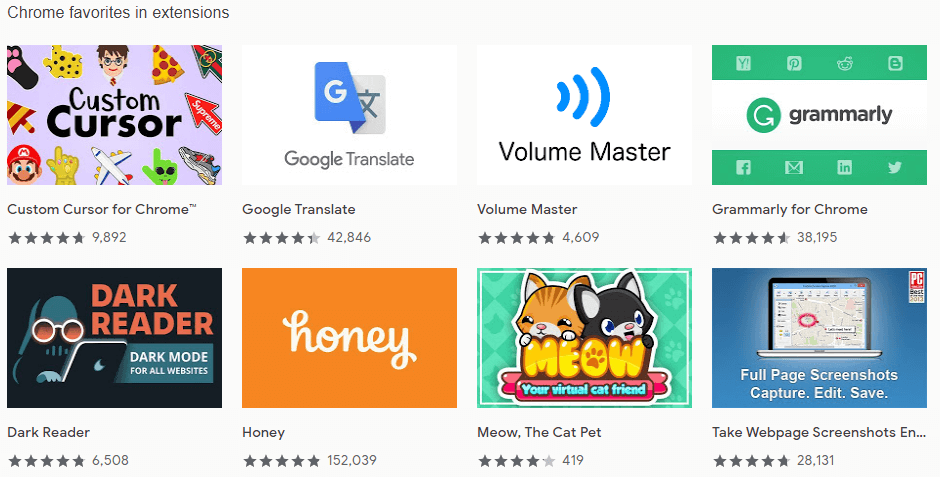
2010年1月に、Googleは1,500を超える拡張機能を含む拡張機能ギャラリーをリリースすることがありました。
世界がそれを持っているように、マーケターのためにグーグルには現在11,500以上の拡張機能があります。
コレクションの例には、Chromeブラウザの外観をカスタマイズするためにインストールできるChromeテーマが含まれています。
Google Chrome拡張機能が必要なのは誰ですか?
次のいずれかが懸念された場合は、GoogleChrome拡張機能が最適です。
- ブラウザを高速化する方法。
- Webサーフィン中に個人情報を保護する方法。
- インターネットデータの消費を最小限に抑える方法。
- あなたがウェブ上で出くわした関連コンテンツを共有する方法。
良いニュースは、デジタルマーケティング担当者に最適なクロム拡張機能を使用することで、前述の問題を解決できることです。
Chrome拡張機能の長所と短所は何ですか?
Chrome拡張機能は、デジタルマーケターにとって大きなメリットがあるかもしれません。 しかし同時に、ツールの反対側に注意する必要があります。
Chrome拡張機能の長所
以下に、デジタルマーケティングにChrome拡張機能を使用する利点のいくつかを示します。
- それらは無料版と有料版があります。
- クリックするだけでインストールできます。
- これらは、Googleでのマーケティング活動を非常に生産的でストレスの少ないものにします。
- 彼らはあなたが広告をブロックしてデータを保存するのを助けるところまで行きます。
- これらを使用して、Google Chromeをパーソナライズし、Webサーフィン中にその潜在的な機能を強化することができます。
Chrome拡張機能の短所
以下は、GoogleChrome拡張機能を使用することのいくつかの欠点です。
- Chrome拡張機能が多すぎると、ブラウザがクラッシュする可能性があります。 したがって、一度に多数をインストールして使用することは避けてください。
- それらはGoogleでのあなたのプライバシーを妨害します。
- ハッカーはChrome拡張機能を使用してコンピューターをハッキングできます。
拡張機能をインストールする前に何を確認しますか?
ブラウザに拡張機能をインストールした瞬間、プライバシーが失われます。 それぞれの拡張機能は、その背後にいる人々がWeb上であなたを追跡するようにする可能性があります。
私は彼らがユーザー情報を盗むと言っているのではありませんが、拡張機能は彼らが望むなら侵入するのを助けることができると言っています。
したがって、予期しない状況のために、あなたと拡張機能の作成者との間には、あなたが安全であることを保証するための信頼に基づく関係がなければなりません。
拡張機能を安全に使用できるようにするには、インストールする前に次のタスクを実行してください。
#1。 開発者の信憑性を確認してください
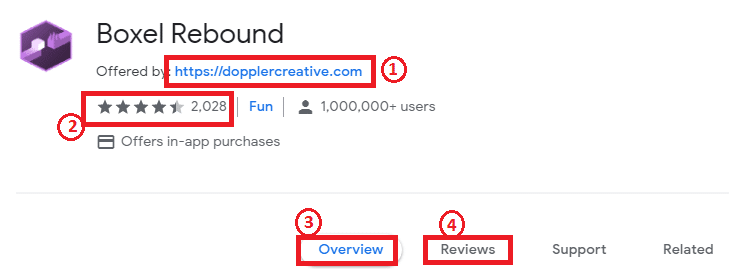
拡張機能の作成者の名前をクリックします。 それはあなたを彼らの公式ウェブサイトに導くはずです。 彼らが何をしているのかを掘り下げてください。
彼らは、あなたの情報を盗んだり、最悪のことをしたりするためにブラウザにバグを植え付けたいだけの合法的なハッカーですか、それともある種のハッカーですか?
#2。 星の評価を確認してください
エクステンションは良い星評価を得ていますか? そうではなく、拡張機能が新しい場合は、拡張機能ギャラリーで新しいためである可能性があります。
ただし、古くて十分な評価が得られていない場合は、拡張機能が適切でない可能性があります。
時間を無駄にしたくない場合は、すぐに別の方法を見つけてください。
#3。 概要を読む
すべての拡張機能には、それがどのように機能するかを理解するための簡単な説明があります。 概要には、拡張機能を快適に使用するためのシステム要件も含まれています。
その場合、拡張機能の機能について詳しく学び、それが本当に必要なものであるかどうかを知る必要があります。
#4。 ユーザーレビューを読む
一部の人々は過去に拡張機能を使用し、ツールに関するフィードバックを落とした可能性があります。
これまでのところ、あなたはそれに興味を示した最初の人ではありません。レビューを使用して、他の人が拡張機能で何を経験したかを知り、ガイドされます。
拡張機能が悪い場合は、同じ苦労をする必要はありません。
最良の選択肢を見つけてください。
#5。 許可するものを選別する
一部の拡張機能では、ブラウザの特定の機能に対する権限が必要です。
インストール中に警告が表示された場合! 画面にポップアップメッセージの形式で、それに注意を払ってください。
盲目的にアプリに権限を付与しないでください。
たとえば、通常のスクリーングラバーが、Googleの連絡先や閲覧履歴にアクセスする許可を求めている場合は、何かが正しくないことを知っておく必要があります。
オンラインの常識に合わないものに騙されないでください。
GoogleChrome拡張機能をインストールする方法
Google Chrome拡張機能のインストールは、思ったほど難しくはありません。 あなたがする必要があるのは、私が以下に説明するステップに従うことだけです:
ステップ1:Googleウェブストアにアクセスします
開始するには、Googleウェブストアにアクセスしてください。 ウェブストアで必要なGoogleChrome拡張機能を入手できます。
簡単にアクセスできるように、Chromeを使用していることを確認してください。 次に、ストアの左上にある検索ボックスを使用して、選択したGoogleChrome拡張機能を検索します。

'boomerang for gmail'拡張機能が必要な場合は、検索ボックスに拡張機能の名前を入力し、キーボードのEnterキーを押します。
ステップ2.クロームに拡張機能を追加する
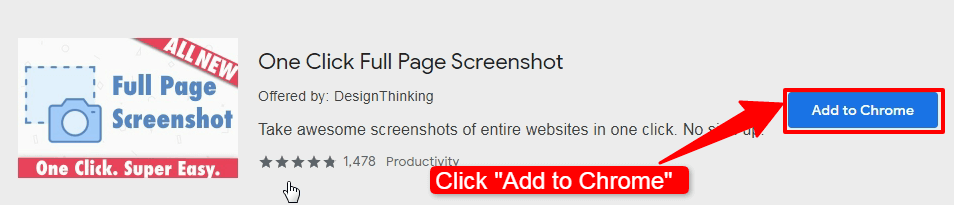
Google Chromeに拡張機能を追加するには、[Chromeに追加]の付いた青いボタンをクリックします。
ステップ3.拡張機能を追加する
拡張機能を追加またはキャンセルするように求めるメッセージがポップアップ表示されます。 メッセージには、拡張機能がブラウザとどのように相互作用するかが含まれています。

よろしければ、[拡張機能を追加]をクリックし、拡張機能がChromeに反映されるまで数秒待ちます。
これは、GoogleChrome拡張機能がブラウザに正常にインストールされたことを示しています。
55デジタルマーケターに最適なChrome拡張機能
次の上位のChrome拡張機能は、次の6つのカテゴリに分類されます。
- セキュリティのためのトップクローム拡張機能
- トップクローム拡張機能ソーシャルメディアマーケティング
- 生産性のためのトップクローム拡張
- SEOのトップクローム拡張機能
- ブロガーのためのトップクローム拡張機能
- トップの新しいタブクローム拡張
セキュリティのためのChrome拡張機能
1.どこでもHTTPS
どこでもHTTPSを使用して、安全なhttpsバージョンにアクセスする安全でないhttpWebサイトを切り替えることができます。
どこでもHTTPSは、EFFとTorプロジェクトによって作成されました。 210万人以上がこの拡張機能を使用しています。
安全でないWebサイトを閲覧するときに、ハッカーが個人情報を安価に失うのを防ぐことができます。
2.クリックしてクリーンアップ
クリック&クリーンは、クリックまたは押す(Ctrl + Shift + E)だけでPCのブーストとクリーニングを行うのに役立つセキュリティおよびプライバシーソフトウェアです。
時間のPCで多くのタスクを実行した後、閲覧履歴をクリアするのに役立つ拡張機能を探している場合は、「クリックしてクリーンアップ」することをお勧めします。
ブラウザでマルチタスク作業を行った後、クリックアンドクリーンを使用して閲覧履歴をクリアできます。
また、PCをスキャンしてウイルスを除去するためにも使用できます。
3.幽霊
Ghosteryは、Adblock拡張機能と同様の機能を提供するGoogleChromeプライバシー拡張機能です。 その中で、Adblockのような広告をブロックするのに役立ちます。
広告ブロック機能により、ブラウザを最適化して簡単かつ高速に閲覧できるようにします。
4.チェックボット
Checkbotは、ウェブサイトの技術的なSEOとセキュリティチェックの両方を行う非常に強力なセキュリティ拡張ツールです。
Checkbotは、最大100ページをクロールして、サイトのSEOプラクティスとセキュリティをテストできます。
また、SEO、セキュリティ、ドメインあたり250URLの速度を無料でテストできます。
5.アドブロック
Adblockは、YouTube、Facebook、Twitch、およびお気に入りのWebサイトからビデオ広告を削除するのに役立つ拡張機能です。
また、広告をダウンロードできないため、第三者がオンラインアクティビティを追跡できないため、オンラインの安全性を保護するのにも役立ちます。
6.アバストオンラインセキュリティ
アバストオンラインセキュリティは、「Webレピュテーションプラグイン」とも呼ばれます。 このツールは、不審なアクティビティがないか、アクセスしたすべてのWebサイトを監視します。
拡張機能は、サイトの疑わしいアクティビティ/評判の悪さを通知します。
アバストオンラインセキュリティ拡張機能は、評判の悪いWebサイトの犠牲になるのを防ぐため、デジタルマーケターにとってなくてはならないものです。
7.切断します
切断は、ブラウジングプロセスを高速化し、プライバシーを保護し、セキュリティを維持するために使用できるChromeの最高の拡張機能の1つです。
この拡張機能を使用すると、追跡したい見えないWebサイトを視覚化してブロックできます。
この拡張機能は、2015年にサウスバイサウスウエストで最高のプライバシーおよびセキュリティソフトウェアを受賞したイノベーションアワードを含むいくつかの賞を受賞しています。また、Popularscienceによって今年の最高のイノベーションの1つとしてリストされました。
8.ピクセルブロック
ピクセルブロックは、送信者がオンラインでアクティビティを追跡するのをブロックするためのGmail拡張機能です。 また、「赤目サイン」で、追跡の試みが電子メール内で行われたことを示します。
ソーシャルメディアマーケティング用のChrome拡張機能
9.儀式タグ
Riteタグは、ハッシュタグを選択するのに役立つ効果的なソーシャルメディアマーケティングツールであり、投稿を公開する前にTwitterとFacebookでハッシュタグのパフォーマンスを表示します。
詳細については、マーケティングのためにソーシャルメディアでハッシュタグを使用する方法をお読みください。
一方、画像やテキストに最適なハッシュタグを生成するのに役立つツールが必要な場合は、Riteタグがそれを行います。
実際、拡張機能はハッシュタグの強度を示すために4つの異なる色を生成します。
点灯したとき:
- 緑は、ハッシュタグを使用すると今すぐ表示されることを意味します。
- 青は、ハッシュタグを使用すると、時間の経過とともに表示されることを意味します。
- 赤は、ハッシュタグを使用した場合に投稿が表示されないことを示します。
- GRAYは、ハッシュタグをフォローする人が非常に少ないため、ハッシュタグを使用する価値がないことを意味します。
10.文法的に
Grammarlyは、コンテンツを編集するためのデジタルマーケターによるトップクローム拡張機能または信頼できるツールの1つです。
私は個人的にこのツールをデジタルマーカーとしてお勧めします–ブロガー、コンテンツライター、ソーシャルメディアマーケターまたはメールマーケター。 これを使用して、文章を美しくし、コンテンツの文法上の誤りをなくすことができます。
11.ブズスモ
Buzzsumoは、コンテンツのパフォーマンスだけでなく、ソーシャルメディアのエンゲージメント、ページビュー、いいね、共有に関する詳細を提供するコンテンツマーケティングツールです。
競合他社の分析にも使用できます。
これを使用して、競合他社がコンテンツを宣伝するために使用している戦略の種類を確認し、それらの戦略を効率的に改善することで、競合他社を上回ります。
12.少し
このトップのGoogleChrome拡張機能は、リンクのURLを短縮するのに役立つツールです。 Bitlyは、ブラウザからBitlyアカウントに直接コンテンツを保存するのにも役立ちます。
Twitter、Facebook、Eメールなどのソーシャルメディアプラットフォームでビットリンクを共有するのに役立ちます。
13.Pinterestの保存ボタン
Pinterestの[保存]ボタンは、さまざまなソーシャルメディアプラットフォーム、Webサイト、ページで見つけたアイデアをボードに保存して、後で簡単に参照できるようにするプラットフォームです。
14.Facebookに保存
Save to Facebookは、後でFacebookで参照したいコンテンツ、アイデア、画像を保存できる拡張機能です。
Facebookをマーケティングに使用して成功するには、このタイプのツールが必要です。
[Facebookに保存]拡張機能を使用して、保存したアイテムを整理し、保存したアイテムを表示できるのは自分だけであるため、プライバシーオプションを提供することもできます。
15.発見的に
これは、ソーシャルメディアハンドル(Gmail、Facebook、Twitter、Linkedln)を相互に接続するのに役立つツールです。
また、一緒に仕事をしたいと思っている人々の完全なソーシャルメディアの詳細を提供することにもなります。
16.Lastpass
Lastpassは、さまざまなWebサイトのプロファイルにアクセスするために使用するすべてのパスワードを保護するのに役立つソフトウェアです。
Lastpassは、Webサイトとソーシャルメディアハンドルのユーザー詳細を保存するのにも役立ちます。
この拡張機能は、プロファイルの強力なパスワードを生成するためにも使用できます。
この拡張機能は基本的に、サイトやソーシャルメディアプラットフォームの複数のパスワードを忘れるという頭痛の種から、それぞれに非常に強力なマスターパスワードを生成し、それらを1か所に保持することで回避します。
17. Giphy
Giphyは自動検索エンジンで、ウェブ上のどこでもGIFやシェーカーを検索できます。
18.バッファー
私がこのツールを気に入っている理由は、Facebook、Pinterest、Twitter、Linkedlnなどのさまざまなソーシャルメディアプラットフォームをワンクリックするだけで、スケジュールされたリンク、コンテンツ、画像、ビデオを共有できるからです。
生産性のためのゴーグルクローム拡張機能
19.集中し続ける
Stayfocusedは、デジタルマーケターにとって最高のChrome拡張機能の1つです。
名前が示すように、これは拡張機能であり、サイトの浪費に費やす時間を制限することで集中力を維持します。
割り当てられた時間が経過すると、その日の残りの時間ブロックしたサイトにアクセスできなくなります。
20.勢い
勢いは、自然の美しさ、時間、現在の天気、そして感動的な引用で設計された新しいタブを表示する生産的でやる気を起こさせるツールです
このツールを使用すると、その日の主な焦点を更新できます。
21. Todoist
このツールは、日常の活動を追跡するのに役立つなど、多面的なタスクに使用できます。 後でtodoistで参照したいコンテンツを保存することもできます。
22.トグル
Togglは、さまざまなプロジェクトの時間を追跡し、生産性を分析するのに役立つ生産性ツールです。
23.森
フォレストは、インターネット中毒から抜け出すのに役立つ自発的で生産的なツールです。
また、効果的な個人的な時間管理を育成するのに役立ちます。
24. Clockify
Clockifyは、プロジェクトに費やされた時間を追跡し、生産性を分析するのに役立つソフトウェアアプリケーションです。
25.ノイスリ
Noisliは、環境のノイズからあなたを遠ざけ、作業中に集中力を維持するのに役立つサウンドツールです。
26.1つのタブ
1つのタブ拡張機能を使用すると、開いているすべてのタブをリスト形式の1つのタブに変換できるため、オンラインでの滞在が簡単かつ迅速になります。
27.パンダ5
パンダは、ニュースを読むために頻繁にアクセスするさまざまなWebサイトからニュースとコンテンツを収集し、新しいタブに配置するChrome拡張機能です。
これにより、バックグラウンドで最新ニュースを最新の状態に保つことができます。
28.レスキュー時間
この拡張機能は、アクセスした各Webサイトで費やされた合計時間を追跡し、時間を無駄にしているWebサイトも示します。
SEO用のChrome拡張機能
あなたは最初にあなた自身で検索エンジン最適化をする方法を読む必要があるかもしれません。
これは、次のChrome拡張機能のいずれかを使用しているときに焦点を当てるSEOの主要な側面を理解するのに役立ちます。
29.モズバー
Mozbarは、キーワードの難易度にアクセスできるSEOツールです。 これを使用して、アクセスした競合他社のWebサイトのドメインオーソリティ(DA)とランキングを取得できます。
30.どこでもキーワード
キーワードはどこでも、キーワードの月間検索ボリューム、さまざまなWebサイトのキーワード、およびキーワードのクリック単価(CPC)を表示するキーワードツールです。
31.Googleトレンド
Googleトレンドは、分析とグラフを使用してサイトのSEOパフォーマンスを追跡するのに役立つウェブマスターツールです。
32.AhrefSEOツールバー
この拡張機能を使用すると、Webサイトのドメインランキング、参照ドメインの数、バックリンクの数、ページとドメインのグラフに表示される詳細情報に直接アクセスできます。
Ahref SEOツールバーは、ブロガーやSEOアナリストなどのデジタルマーケターに特に適しています。 それはあなたがあなたの競争相手がランク付けするキーワードをスパイするのを助けて、そしてまたキーワードでよりよくするのを助けます。
33. Nofollow
Nofollowは、もう1つのトップGoogle Chrome拡張機能であり、Webページ上の「nofollow」および「noindex」メタタグを検出するために使用できます。
検索エンジン固有のメタタグをサポートします。 実際、この拡張機能を使用して、定義されたWebサイトの拡張機能を無効または有効にすることもできます。
34.ハンター
Hunterは、アクセスしたWebサイトの電子メールアドレス、役職、ソーシャルネットワーク、および電話番号を取得するのに役立つ検索ツールです。
35.マンゴール
Mangoolは、ドメインの権限と競合他社のキーワードを確認するのに役立つSEOツールです。 バックリンクチェッカー、キーワード密度チェッカー、リンク切れチェッカー、およびページ上のSEO分析のためのツールとして機能します。
36.詳細なSEO拡張
詳細なSEO拡張機能は、ページのSEOインサイトを確認するのに役立つクイックSEO分析拡張機能です。
37.Alexaトラフィックランク
ほとんどのブロガーとSEOアナリストは、これらの拡張機能に精通しています。 あなたはそれにショットを与えることができます。 これは、ブロガーやWebサイトの所有者が、自分のWebサイトやブログがインターネット上でどのようにランク付けされているかを監視するのに役立ちます。
38.SEOの地震
SEO quakeは、アクセスしたページのAlexaランク、Googleインデックス、バックリンクを表示するSEMrushChrome拡張機能です。
ブロガーに最適なGoogleChrome拡張機能
39.クイックライターテキストエディタ
クイックライターテキストエディタは、自分のペースで書くのに役立ちます。 新しいタブが作成され、作業中にさまざまな間隔で書き込みが自動的に保存されます。
40.ドキュメントシートとスライドのOffice編集
このChromeの拡張機能を使用すると、Microsoft OfficeからGoogleドライブにファイルをコピーして、表示および編集することができます。
41.Google辞書
グーグル辞書は、難しい単語をハイライトしてグーグル辞書に貼り付けることで難しい単語の定義を取得するための効果的なツールです。
42.作家
これは、書き込みを簡単にする拡張機能です。 また、単語数を数え、文法エラーを修正します。
43.単語カウントツール
単語数拡張機能は、コンテンツを確認する際の単語数にも使用できます。
44.自動テキストエキスパンダー
このツールは、頻繁に使用するフレーズのカスタマイズされた略語を作成することで時間を節約できるため、ブロガーに適しています。
45.Wunderlistに追加
Add to wunderlistは、ウェブからwunderlistに何でも保存する機会を与えるChrome拡張機能です。
46.EvernoteWebクリッパー
Evernote Webクリッパーを使用すると、オンラインで見たアイデアをEvernoteアカウントに保存できます。
47.私のリンクを確認してください
私のリンクを確認してください。これは、アクセスしたWebサイトのリンク切れを通知するChrome拡張機能です。
したがって、それを使用して、自分のWebサイトまたは他の人のWebサイトを監視し、自分のWebサイトからの新しい関連リンクを提供し、自分のWebサイトへのバックリンクを構築できます。
48.全ページのスクリーンキャプチャ
これは、許可を求めずにPCでページ全体のスクリーンショットを撮るのに役立つツールです。
最高の新しいタブクローム拡張
49.空白の新しいタブページ
空白の新しいタブページは、その名前が示すように、新しいタブを完全に空白のページに置き換える拡張機能です。
50. Start.me
Start.meは、新しいページをダッシュボードに変えるのに役立つ拡張機能です。
また、ブックマーク、ニュースフィード、メモ、Webサービスに直接アクセスできます。
51.アースビュー
Earthビューは、新しいタブを開くたびにGoogleEarthの自然の美しさをもたらす新しいタブクローム拡張機能です。
52.スピードダイヤル
スピードダイヤルは、視覚的なブックマークを使用して、標準のブラウザタブを美しい新しいページに変換する拡張機能です。
53.Googleの芸術と文化
Google Art and Cultureは、新しいタブを開くたびにGoogle Art and Cultureの芸術の傑作をもたらすため、EarthView拡張機能のように見えます。
54.現在
現在は、新しいタブ画面を現在の時刻と天気に置き換える拡張機能です。
55.スプラッシュを解除するインスタント
Unsplash Instantは、新しいタブを開くたびに美しい写真を表示します。
結論
これらは、デジタルマーケターにとって最高のクローム拡張機能のほんの一部です。
リストに目を通し、1つまたは2つの拡張機能を確認します。これらの拡張機能は、GoogleChromeでのエクスペリエンスを向上させるために必要になる場合があります。
このディスカッションに関連する他の上位のChrome拡張機能を知っている場合は、下のコメントボックスにそれらについて言及するようにしてください。
おすすめの投稿:
- 成功するブロガーになるための11の方法
- あなたのウェブトラフィックとランキングを増やす方法
- あなたがそれらをしなかった場合にあなたの失敗を引き起こす6つのこと
